Open Broadcaster Software または単に OBS としても知られる OBS Studio は、コンピュータの画面をキャプチャしてビデオとして録画したり、単に Twitch<のようなビデオ ライブ ストリーミング サービスで使用したりする場合に最適なツールです。 /em> .
OBS スタジオとは
OBS は、2012 年にリリースされたビデオ録画およびライブ ストリーミング用のオープン ソースのスクリーン キャプチャおよびストリーミング ソフトウェアです。ゲーム ストリームをプラットフォームにブロードキャストしたり、それを使用してスクリーンキャストを作成したりできます。さらに、これはオープンソース ソフトウェアであるため、コードは公開されています。つまり、ユーザーはいつでもこのソフトウェアを改良することができます。
一見難しそうに見えるソフトウェアですが、ぜひご活用ください。
OBS のダウンロード方法は?
Open Broadcaster ソフトウェアは、Windows、Mac、または Linus の obsproject.com/en/download から無料でダウンロードできます。
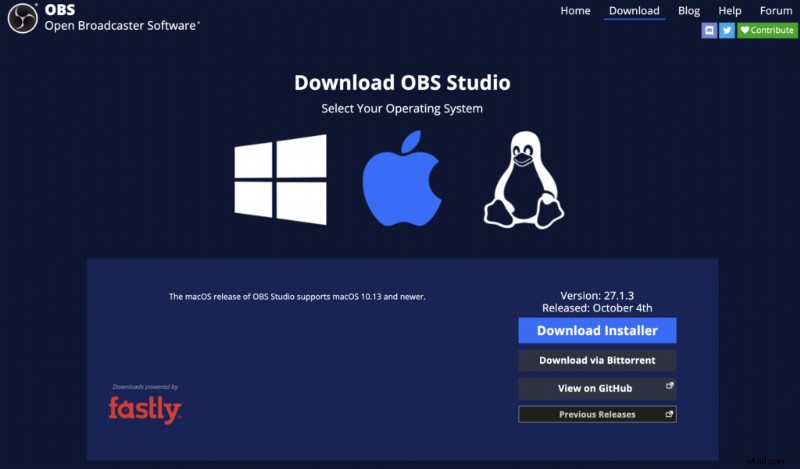
Open Broadcaster ソフトウェアのインストール方法は?
OBS には多くの機能があるため、記録する前にいくつかの手順に従う必要があります。
1# ソフトウェアのセットアップ
<オール>2# ソースを追加してシーンを作成する
コンテンツを作成するには、少なくとも 1 つのソースを追加する必要があります。追加できるさまざまなソースのリストを次に示します。
— マイク
ビデオで話したい場合は、マイクを追加する必要があります (ヘッドセットのマイクや内蔵マイクなど)。ただし、必須ではありません。後で音声ファイルを追加できます。
— ウェブカメラ
作成したいものによっては、自分自身を撮影する必要がある場合があります。そのため、ウェブカメラを追加する必要があります。そうしないと、誰もあなたを見ることができません.
— スクリーン レコーダー
画面を記録する可能性があります。キャプチャされたビデオには、画面に表示されるすべてのアプリケーションが記録されます。ただし、PowerPoint などのアプリケーションのみをキャプチャすることもできます またはトゥイッチ .
3# コンテンツを記録する
これらのすべての手順を完了すると、最終的にソフトウェアの使用を開始し、コンテンツの作成に必要なすべてを記録できます。 「録画開始」をクリックするだけです。 」アプリの右下にあるボタン。
OBS のインストール方法に関するヘルプまたは詳細情報が必要な場合は、Sarah のビデオをご覧ください:
OBS スタジオをさらに活用:
共有したいコンテンツに応じて多くの機能を発見できるため、OBS を完全に使用する方法を習得するには時間がかかります。 OBS プロになるには、初心者として時間がかかりますが、不可能ではありません。
OBS Studio が使いにくいと思われる場合は、別のオプションもあります。Streamlabs OBS です。残念ながら、Streamlabs は Windows でのみ利用可能です (ただし、Bootcamp を使用して Mac で Streamlabs を取得することは可能です)。
録画に字幕を付けて視聴者を増やしましょう
OBS を使用して高品質のコンテンツを視聴者に提供している場合は、ストリーミング録画に字幕を付けて、より多くの人に届けることができれば興味深いでしょう。たとえば、Twitch 動画に字幕を付けて視聴者を増やすことができます。
